Autor:
Marcus Baldwin
Data De Criação:
22 Junho 2021
Data De Atualização:
1 Julho 2024
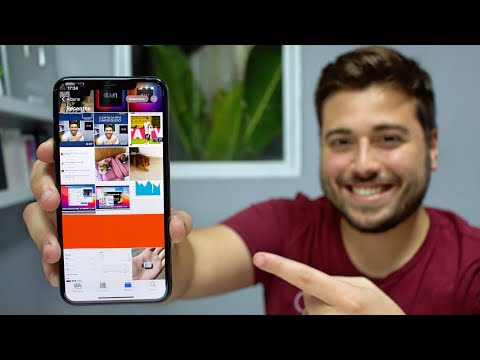
Contente
- Passos
- Parte 1 de 2: como ocultar fotos em coleções e memórias
- Parte 2 de 2: como usar o Photo Vault
- Pontas
- Avisos
Neste artigo, mostraremos como ocultar fotos de Coleções e Memórias no aplicativo Fotos do iPhone. Também descreve como instalar e configurar o aplicativo Photo Vault, que define uma senha para acessar suas fotos.
Passos
Parte 1 de 2: como ocultar fotos em coleções e memórias
 1 Abra o aplicativo Fotos. Clique no ícone de camomila multicolorida.
1 Abra o aplicativo Fotos. Clique no ícone de camomila multicolorida.  2 Toque em Álbuns. Você encontrará esta opção no canto inferior direito.
2 Toque em Álbuns. Você encontrará esta opção no canto inferior direito. - Se uma foto estiver aberta no aplicativo Fotos, toque duas vezes em Voltar no canto superior esquerdo.
 3 Toque em um álbum. Deve conter fotos para ocultar.
3 Toque em um álbum. Deve conter fotos para ocultar.  4 Toque em Selecionar. Você encontrará esta opção no canto superior esquerdo.
4 Toque em Selecionar. Você encontrará esta opção no canto superior esquerdo.  5 Toque em cada foto que deseja ocultar. Cada foto exibirá uma marca de seleção branca em um fundo azul no canto inferior direito.
5 Toque em cada foto que deseja ocultar. Cada foto exibirá uma marca de seleção branca em um fundo azul no canto inferior direito.  6 Clique em Compartilhar. Esta opção é marcada com um ícone quadrado em forma de seta no canto inferior esquerdo.
6 Clique em Compartilhar. Esta opção é marcada com um ícone quadrado em forma de seta no canto inferior esquerdo.  7 Toque em Ocultar. Está no canto inferior direito.
7 Toque em Ocultar. Está no canto inferior direito.  8 Clique em Ocultar foto X. Em vez de "X", você verá o número de fotos selecionadas.As fotos selecionadas serão ocultadas dos álbuns "Momentos", "Anos" e "Coleções".
8 Clique em Ocultar foto X. Em vez de "X", você verá o número de fotos selecionadas.As fotos selecionadas serão ocultadas dos álbuns "Momentos", "Anos" e "Coleções". - Para ver as fotos ocultas, clique em Oculto na página Álbuns.
Parte 2 de 2: como usar o Photo Vault
 1 Abra o aplicativo Photo Vault. Clique no ícone em forma de pasta com uma chave.
1 Abra o aplicativo Photo Vault. Clique no ícone em forma de pasta com uma chave. - Se você não tem este aplicativo em seu dispositivo, instale-o.
 2 Toque em Primeiros passos.
2 Toque em Primeiros passos. 3 Toque em Definir senha. O teclado na tela é aberto.
3 Toque em Definir senha. O teclado na tela é aberto.  4 Digite sua senha de quatro caracteres duas vezes. Faça isso para confirmar se a senha foi inserida corretamente.
4 Digite sua senha de quatro caracteres duas vezes. Faça isso para confirmar se a senha foi inserida corretamente. - Você também pode inserir seu endereço de e-mail caso sua senha precise ser redefinida.
 5 Toque em Avançar.
5 Toque em Avançar. 6 Clique em Concordo.
6 Clique em Concordo. 7 Toque em Primeiro álbum. Está em "Álbum do iTunes".
7 Toque em Primeiro álbum. Está em "Álbum do iTunes".  8 Clique em +. Você encontrará este ícone no canto inferior direito.
8 Clique em +. Você encontrará este ícone no canto inferior direito.  9 Toque em Biblioteca de fotos. Você encontrará esta opção no centro da tela.
9 Toque em Biblioteca de fotos. Você encontrará esta opção no centro da tela.  10 Clique OK. O Photo Vault acessará suas fotos.
10 Clique OK. O Photo Vault acessará suas fotos.  11 Toque em um álbum. Se você não sabe qual álbum escolher, toque em Todas as fotos na parte superior da tela.
11 Toque em um álbum. Se você não sabe qual álbum escolher, toque em Todas as fotos na parte superior da tela.  12 Toque em cada foto que deseja ocultar. Uma marca de seleção branca aparece na miniatura de cada foto.
12 Toque em cada foto que deseja ocultar. Uma marca de seleção branca aparece na miniatura de cada foto.  13 Toque em Concluído. Você encontrará esta opção no canto superior direito. As fotos selecionadas serão transferidas para o Photo Vault.
13 Toque em Concluído. Você encontrará esta opção no canto superior direito. As fotos selecionadas serão transferidas para o Photo Vault.  14 Clique em Remover ou Cancelar. Se você clicar em Remover, as fotos selecionadas serão removidas dos álbuns e, se você clicar em Cancelar, elas permanecerão nos álbuns e também serão copiadas para o Photo Vault.
14 Clique em Remover ou Cancelar. Se você clicar em Remover, as fotos selecionadas serão removidas dos álbuns e, se você clicar em Cancelar, elas permanecerão nos álbuns e também serão copiadas para o Photo Vault.  15 Feche o Photo Vault. Ao iniciar este aplicativo novamente, digite a senha para acessar as fotos.
15 Feche o Photo Vault. Ao iniciar este aplicativo novamente, digite a senha para acessar as fotos. - Para bloquear o Photo Vault, clique duas vezes no botão Home.
Pontas
- As fotos ocultas podem ser compartilhadas usando o aplicativo Mensagens e outros aplicativos.
Avisos
- Se você excluir o Photo Vault, todas as fotos que estão neste aplicativo serão excluídas.



